Roblox est disponible sur PC, Mac, iOS, Android et Xbox One. Plusieurs problèmes peuvent survenir lorsque vous essayez de vous connecter à un jeu Roblox et vous empêcheront de jouer. Habituellement, les erreurs de connexion Roblox résultent d'un blocage par votre pare-feu ou d'une mauvaise connexion Internet.
Dans cet article, nous expliquerons comment résoudre les problèmes les plus courants lorsque Roblox ne fonctionne pas.
Problèmes de connexion

Les causes les plus courantes de problèmes de connexion avec Roblox sont :
Ces problèmes peuvent produire divers messages d'erreur, notamment « Impossible de se connecter » et « Échec de l'ID 14 ». Vous pouvez également rencontrer des temps de chargement extrêmement longs, des jeux qui ne se chargent jamais, des jeux qui s'arrêtent constamment ou des jeux dans lesquels vous pouvez accéder aux modes Build et Edit mais pas au mode Play.
Un autre problème courant est le code d'erreur 279. Il existe plusieurs façons d'obtenir corriger le code d'erreur 279.
Remarque : Si vous avez été banni d'un serveur ou s'il s'agit d'un serveur privé, vous recevrez probablement le message « Impossible de se connecter ».
Vérifiez votre connexion Internet
La première chose à vérifier est que vous êtes connecté à Internet et que votre connexion est suffisamment rapide pour exécuter Roblox sans problème.
Sous Windows :
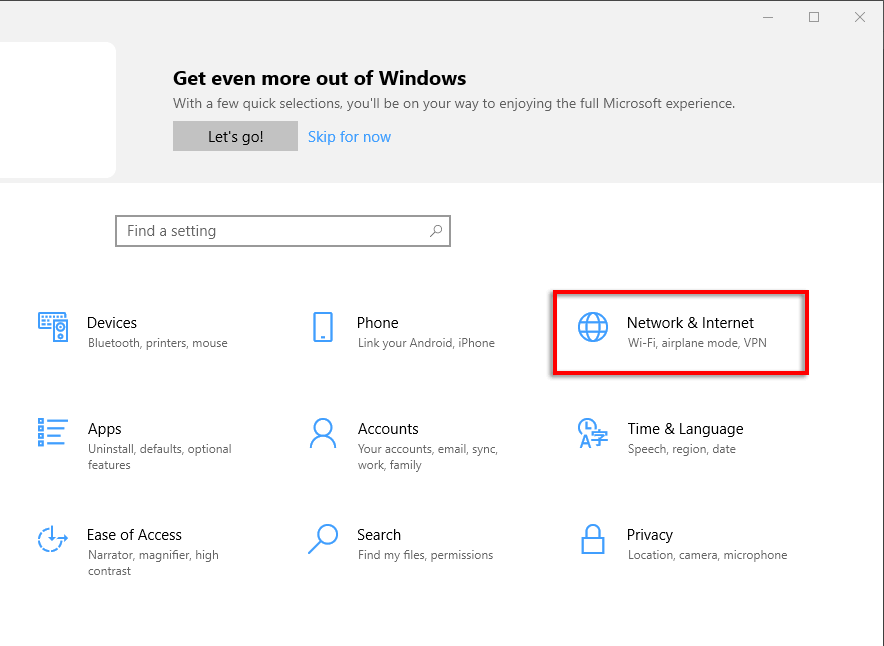

Sur Mac :
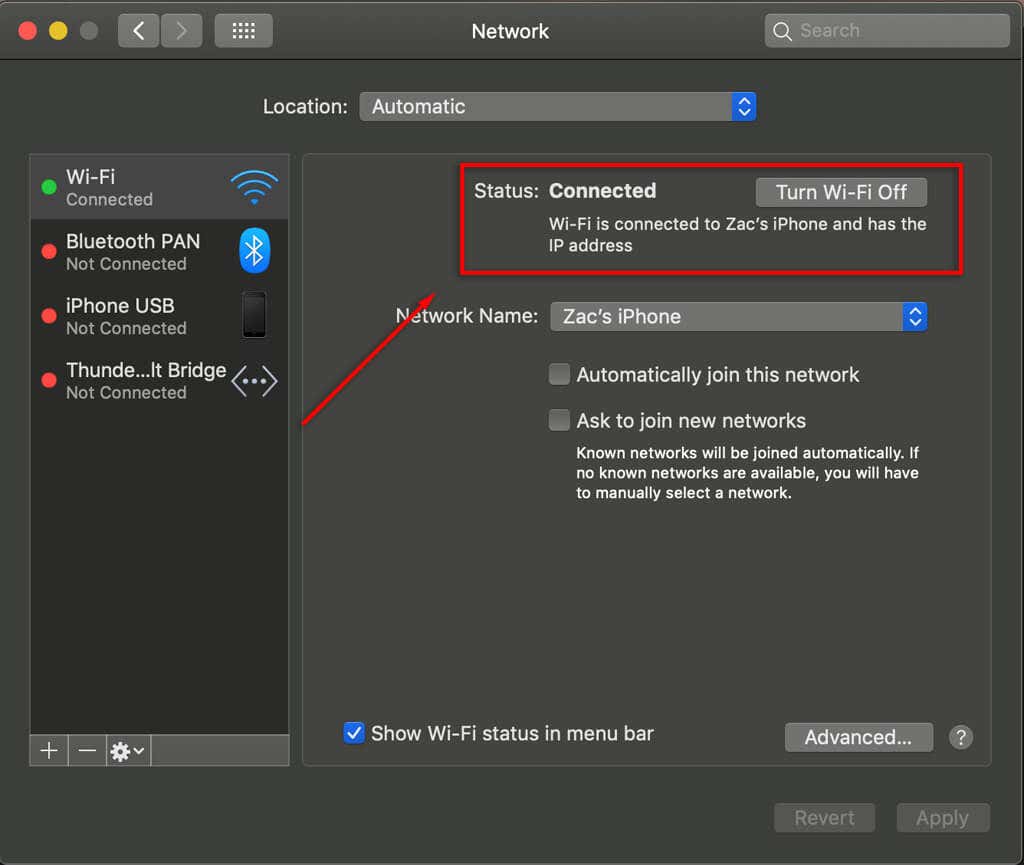
Sur Xbox One :
Sur iOS ou Android :
Vous devriez pouvoir voir votre connexion Internet grâce à l'indicateur de données en haut de l'écran (à côté du symbole de réception).
Si vous rencontrez régulièrement des problèmes d'accès à Internet, assurez-vous que personne sur votre réseau ne télécharge quoi que ce soit et que votre fournisseur d'accès Internet n'a pas de problèmes dans votre région.
Remarque : Pour une connexion plus cohérente, vous devez essayer de jouer en étant connecté via un câble Ethernet (plutôt que via Wi-Fi).
Vérifiez votre vitesse de connexion
Roblox nécessite une connexion Internet moyenne de 4 à 8 Mb/s.
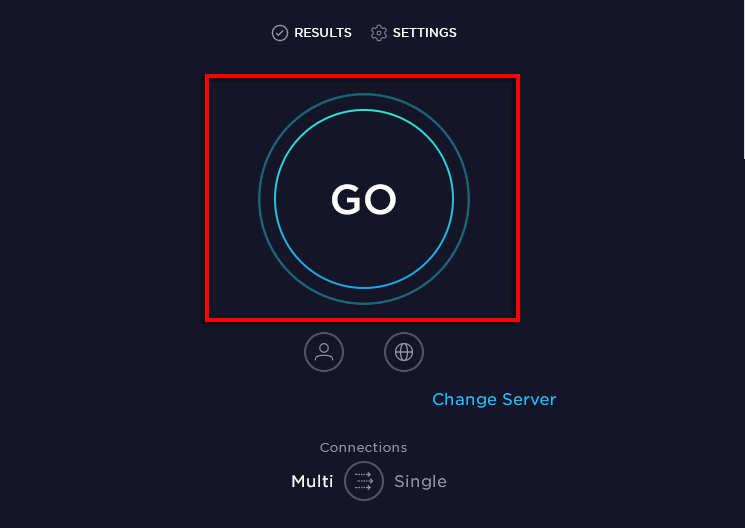
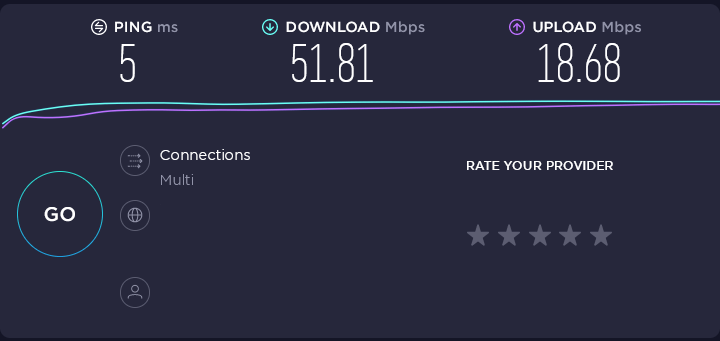
Si celle-ci est inférieure à la vitesse de connexion recommandée, cela peut être la cause de vos problèmes.
Vérifiez votre pare-feu
Parfois, votre pare-feu peut bloquer Roblox. Pour contrecarrer cela, assurez-vous que Roblox n’est pas bloqué.
Sous Windows 10 :
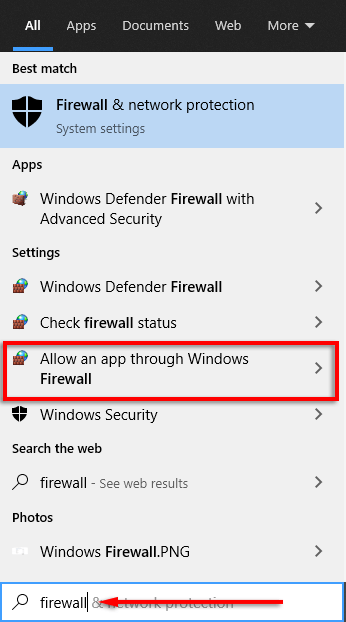
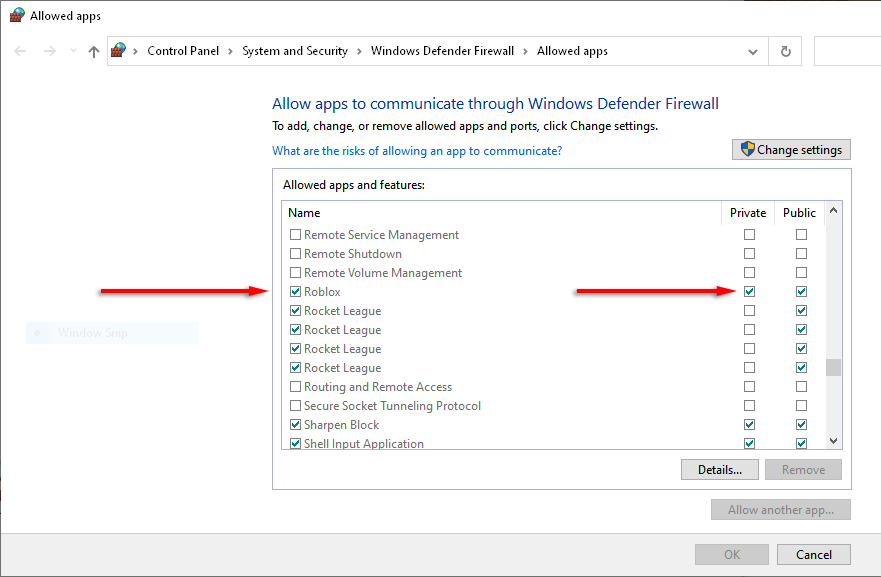
Sur Mac :
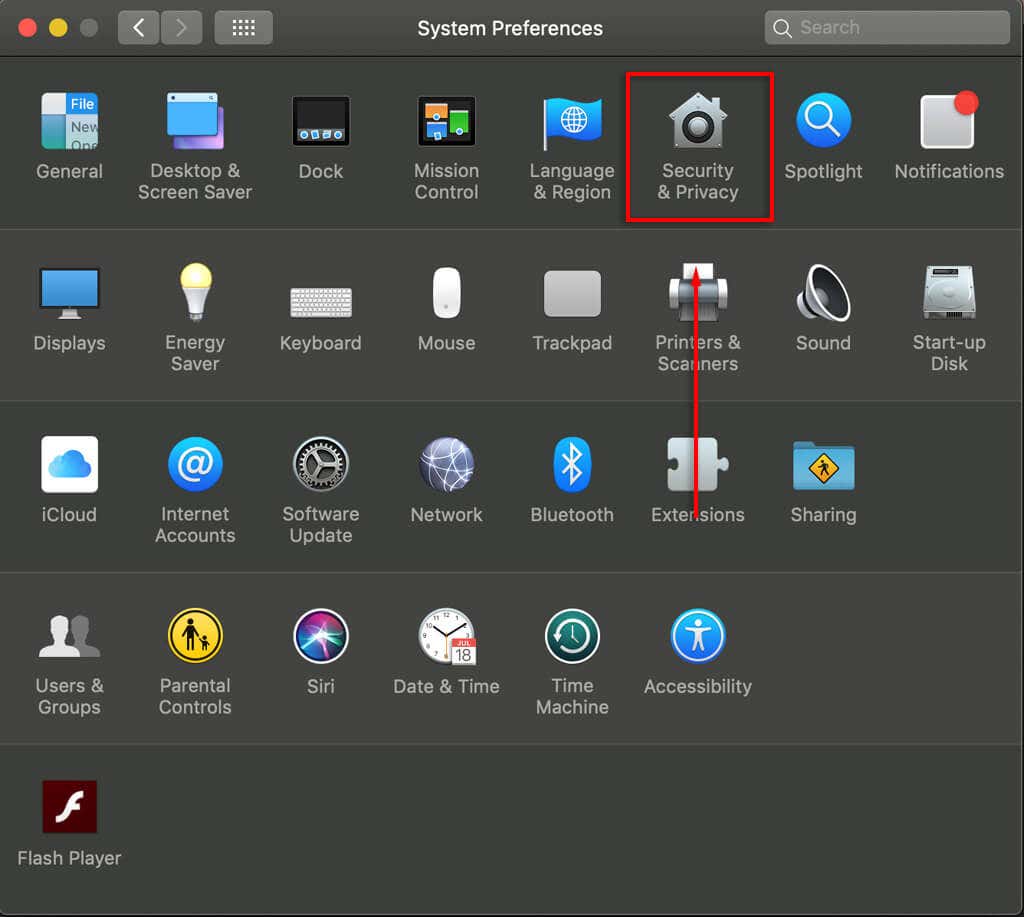
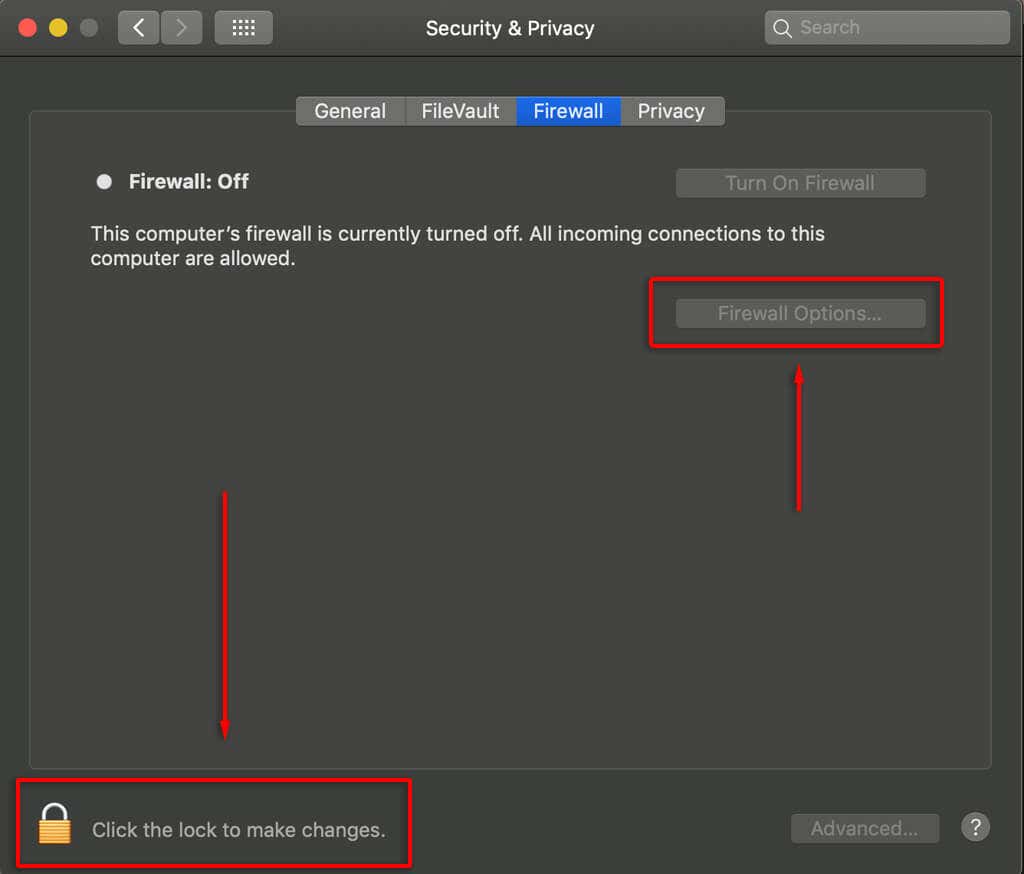
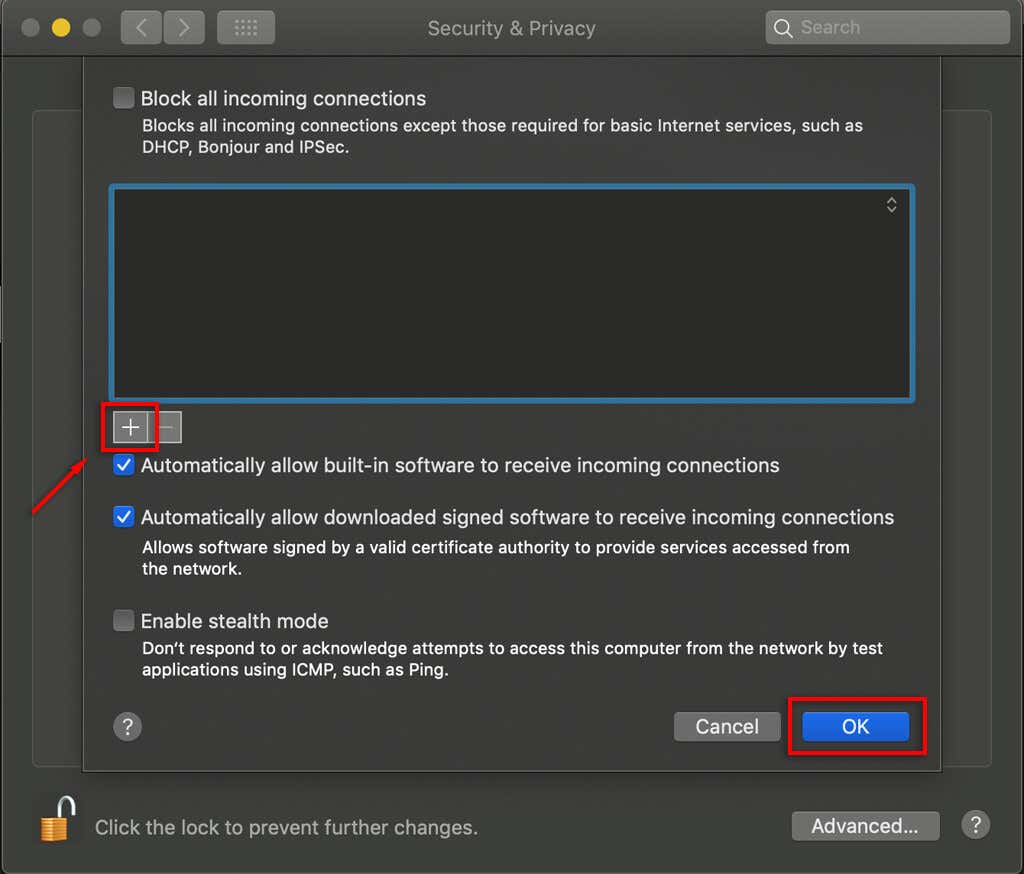
Vérifiez si les serveurs Roblox sont en panne
Il existe plusieurs sites Web qui indiquent si les serveurs Roblox sont en panne ou non. Les deux meilleurs choix sont Statut Roblox sur Twitter et Détecteur de duvet. Ceux-ci sont basés sur les rapports des utilisateurs et ne sont pas affiliés à Roblox.
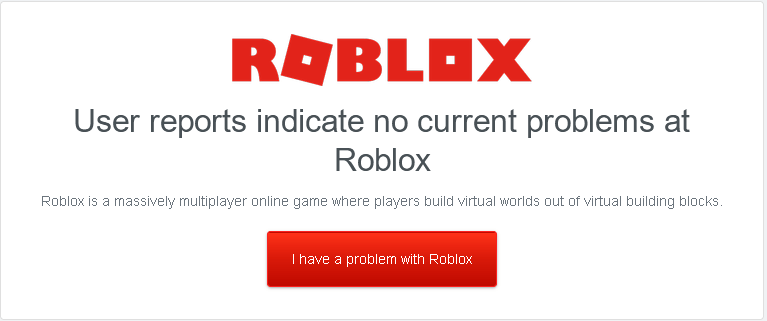
Si vous rencontrez des problèmes, accédez à ces sites Web et voyez si d'autres utilisateurs signalent des problèmes de connexion. Si tel est le cas, il se peut que les serveurs Roblox rencontrent des difficultés.
Vérifiez s'il s'agit d'une mauvaise carte/lieu
Certaines cartes/lieux sur Roblox sont mal conçus ou comportent des erreurs de code interne. Généralement, si votre avatar apparaît, cela signifie que la carte est chargée. S'il y a des problèmes avec la carte, ceux-ci peuvent être inhérents à la carte elle-même et n'avoir rien à voir avec votre connexion. Tout ce que vous pouvez faire est d’informer le fabricant et d’espérer que le problème sera résolu de son côté.
Effacer les données Roblox
Si vous jouez sur un appareil Android, les fichiers temporaires peuvent parfois être corrompus. Pour effacer ces données :
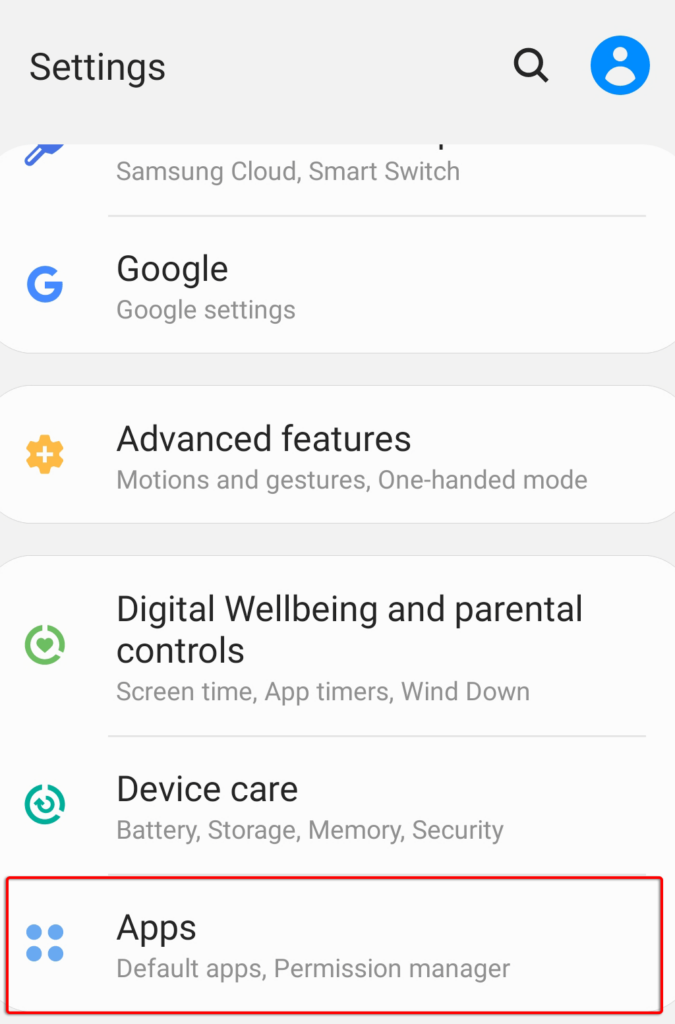
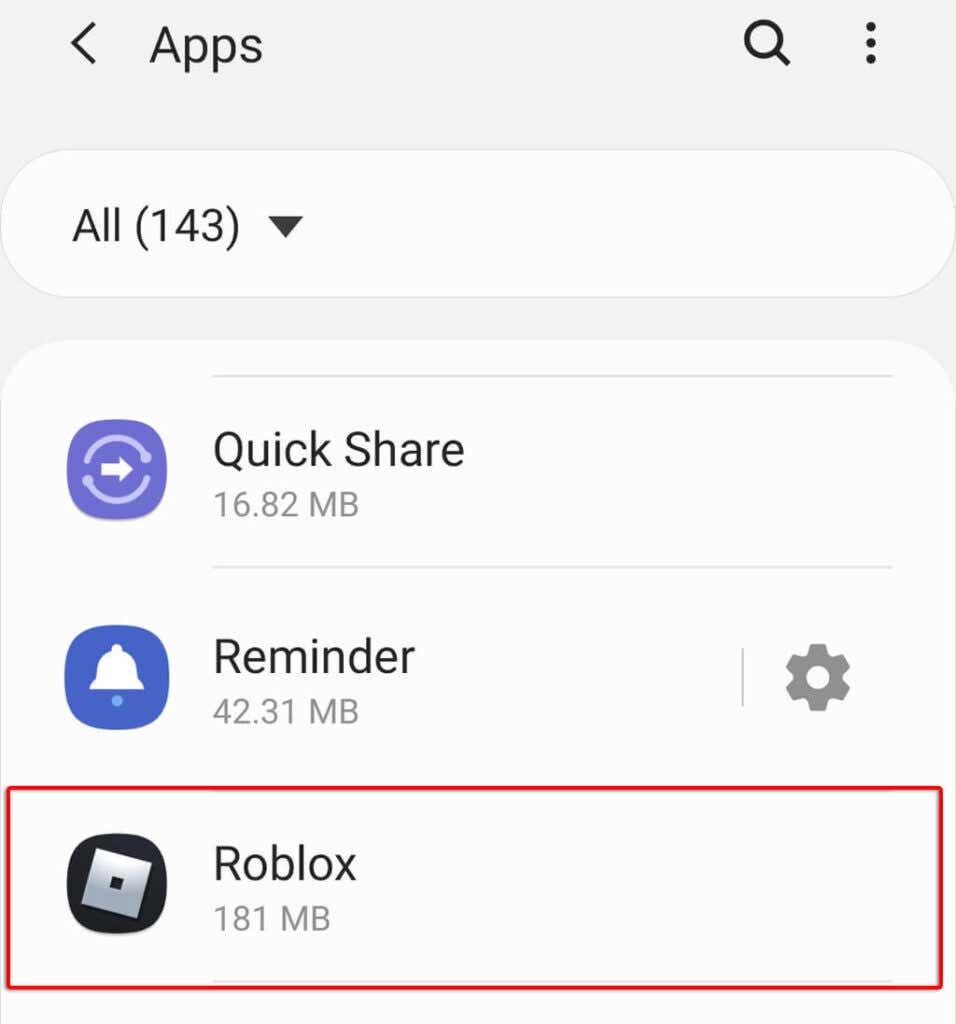
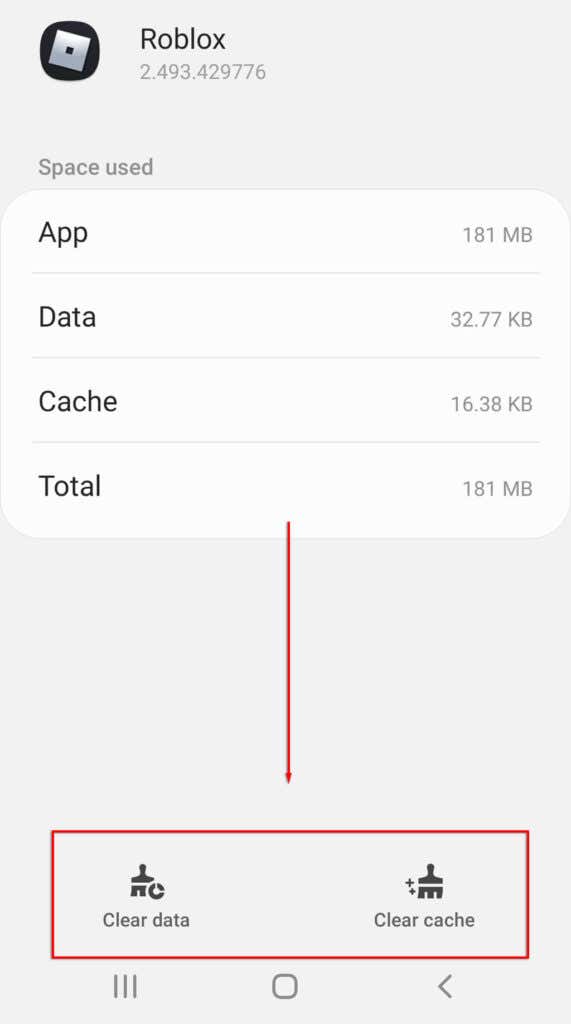
Réinstaller Roblox
Si vos problèmes de connexion sont particulièrement persistants, la dernière option consiste à réinstaller le jeu. Assurez-vous que Roblox est fermé sur votre appareil, puis désinstallez-le et réinstallez-le.
Remarque : Assurez-vous de désinstaller correctement Roblox avant de le réinstaller. Voici comment procéder pour les fenêtres et Mac.
Si rien d'autre ne fonctionne
Si rien ci-dessus ne résout vos problèmes avec Roblox qui ne fonctionne pas ou ne se connecte pas, vous devrez peut-être contacter leur équipe d'assistance. Ils vous aideront à résoudre les causes potentielles de l’erreur de connexion et, espérons-le, vous permettront de revenir dans le jeu en un rien de temps.
Si cet article vous a aidé ou si vous connaissez un correctif que nous n'avons pas répertorié, veuillez nous le faire savoir dans les commentaires ci-dessous !
.